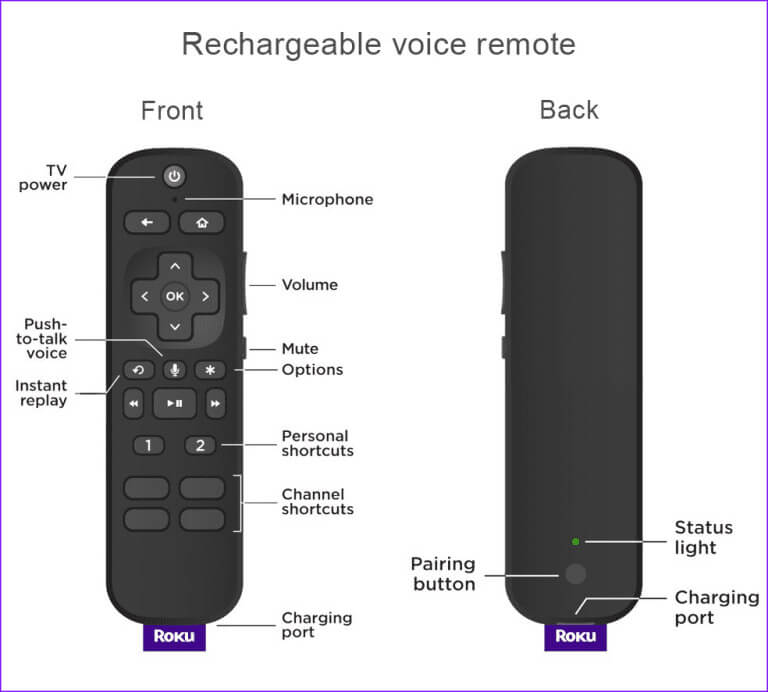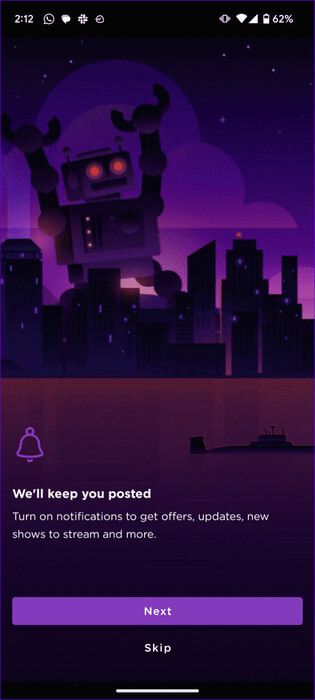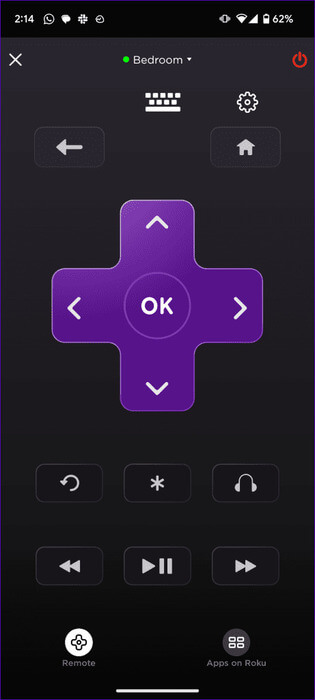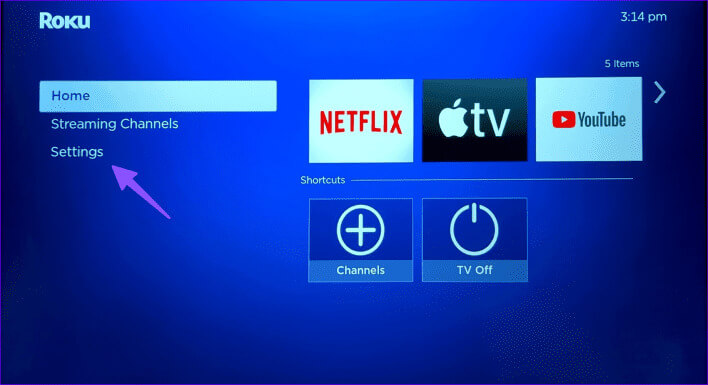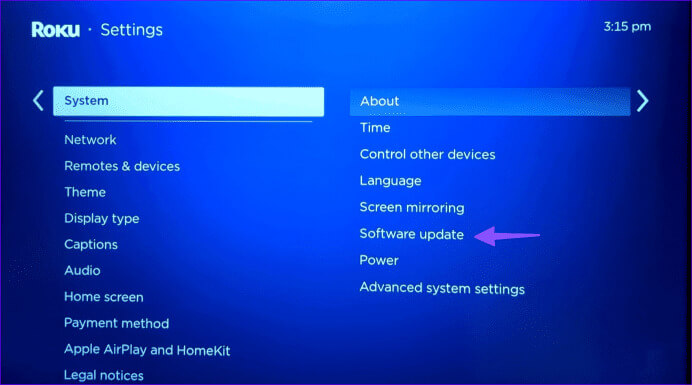أفضل 7 طرق لإصلاح عدم عمل جهاز التحكم عن بعد Roku
هل قمت بتشغيل Roku لتجد أن الملاحظة عن بعد تعمل؟ يحتوي جهاز التحكم عن بعد Roku المدمج على العديد من اختصارات التطبيقات والأزرار المفيدة للتنقل في نظام التشغيل Roku مثل المحترفين. يمكن لجهاز التحكم عن بعد Roku الذي لا يعمل أن يدمر عطلة نهاية الأسبوع المثالية. قبل أن تطلب واحدًا جديدًا، استخدم الحيل أدناه لإصلاح عدم اقتران جهاز التحكم عن بعد الخاص بـ Roku.
يمكن أن تؤثر عوامل متعددة على جهاز التحكم عن بعد الخاص بـ Roku. يمكن أن يكون ذلك بسبب نفاذ البطاريات، أو التداخلات، أو إدخال HDMI غير الصحيح، وما إلى ذلك. لا يمكنك تحديد المشكلة لعامل معين. سواء كنت تستخدم تلفزيون Roku، أو جهاز بث، أو جهاز Roku، فتحقق من خطوات استكشاف الأخطاء وإصلاحها أدناه وابدأ في مشاهدة البرامج التلفزيونية والأفلام المفضلة لديك.
1. استبدل بطاريات جهاز التحكم عن بعد ROKU
إنه أحد الأسباب الشائعة التي تؤثر على جهاز التحكم عن بعد الخاص بـ Roku. إذا كانت بطاريات جهاز التحكم عن بعد معيبة أو فارغة، فلن يتمكن جهاز التحكم عن بعد من الاقتران بجهاز Roku الخاص بك.
تحتاج إلى قلب جهاز التحكم عن بعد وإزالة حجرة البطارية واستبدال البطاريات المحتضرة بزوج جديد. إذا كنت تستخدم جهاز تحكم عن بعد صوتيًا، فأعد شحنه باستخدام كابل micro-USB. يومض ضوء حالة جهاز التحكم عن بُعد ببطء عند الشحن ويتغير إلى اللون الأخضر الثابت عند اكتمال الشحن.
2. إقران جهاز التحكم عن بعد بجهاز ROKU مرة أخرى
يمكنك إقران جهاز التحكم عن بعد الخاص بـ Roku مرة أخرى واستخدامه مع جهاز البث الخاص بك مرة أخرى. تأتي بعض أجهزة التحكم عن بعد الخاصة بـ Roku مزودة بزر إقران مخصص في الخلف. تعمل الخدعة أدناه فقط على أجهزة التحكم عن بعد الصوتية التي تستخدم موجات الراديو RF.
الخطوة 1: اضغط مع الاستمرار على زر الزوج الموجود في الجزء الخلفي من جهاز التحكم عن بعد الخاص بـ Roku لمدة 20 ثانية. انتظر حتى يتغير ضوء الحالة إلى اللون الأخضر، ثم توقف، ويومض بسرعة.
الخطوة 2: حرر الزر، ويجب إعادة تشغيل جهاز التحكم عن بعد الخاص بـ Roku.
خطوة 3: اضغط مع الاستمرار على زر الزوج لمدة 5 ثوانٍ. سيتوقف ضوء LED عن الوميض عند الاقتران الناجح.
إذا لم يكن جهاز التحكم عن بعد الخاص بـ Roku يحتوي على زر إقران، فاضغط مع الاستمرار على زر الصفحة الرئيسية وزر الرجوع لمدة 5 ثوانٍ حتى ترى ضوء الحالة الوامض. انتظر لمدة 30 ثانية تقريبًا حتى يقوم جهاز التحكم عن بعد بالاتصال بجهاز Roku.
3. أعد ضبط جهاز ROKU وجهاز التحكم عن بعد
إذا لم تنجح الخدعة أعلاه، فأعد ضبط جهاز Roku وجهاز التحكم عن بعد باستخدام الخطوات أدناه.
الخطوة 1: قم بإزالة كابل الطاقة من جهاز Roku الخاص بك. قم بإزالة البطاريات من جهاز التحكم عن بعد الخاص بـ Roku.
الخطوة 2: انتظر لمدة 10 ثوانٍ تقريبًا وأعد توصيل كابل الطاقة بـ Roku.
خطوة 3: يبدأ تشغيل جهاز Roku الخاص بك ويعرض شعار الشركة على الشاشة.
الخطوة 4: أدخل البطاريات في جهاز التحكم عن بعد Roku. انتظر حتى يتم الاتصال بجهاز Roku.
4. استخدم مدخل HDMI المناسب
تحتوي معظم أجهزة التلفاز الحديثة على 3-4 منافذ HDMI. عندما تقوم بتوصيل جهاز Roku الخاص بك بمنفذ HDMI 1 واستخدام التلفزيون الخاص بك على مخرج HDMI 2 أو HDMI 3، فلن يعمل جهاز التحكم عن بعد المرفق. تحتاج إلى تغيير إدخال HDMI على التلفزيون الذكي الخاص بك والمحاولة مرة أخرى.
5. فرض إعادة تشغيل ROKU
لا يأتي Roku مع زر مخصص أو خيار لإغلاق الجهاز. تحتاج إلى إزالته من قابس الطاقة، والانتظار لبضع ثوان، ثم تشغيله مرة أخرى. إذا كان لا يزال لا يتعرف على جهاز التحكم عن بعد، فاستخدم تطبيق Roku للجوال.
6. استخدم تطبيق ROKU للهاتف المحمول
تقدم Roku تطبيقات iOS وAndroid الأصلية لتحويل جهازك المحمول إلى الرفيق المثالي للبث المباشر. يمكنك استخدام جهاز تحكم عن بعد افتراضي وإجراء بحث صوتي وبث قناة Roku والقيام بالمزيد على هاتفك. قبل أن نتحقق من ذلك عمليًا، تأكد من اتصال جهاز Roku TV والهاتف المحمول بنفس شبكة Wi-Fi.
الخطوة 1: قم بتنزيل تطبيق Roku على جهاز iPhone أو Android.
الخطوة 2: قم بتشغيل التطبيق، واتبع التعليمات التي تظهر على الشاشة وقم بتسجيل الدخول باستخدام تفاصيل حساب Roku الخاص بك.
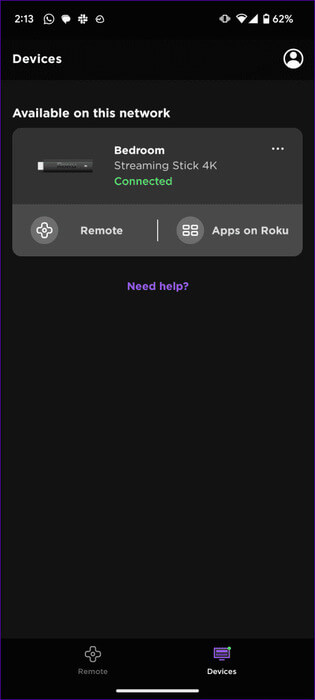
خطوة 3: يعرض Roku أجهزتك القريبة. اضغط عليها للاتصال.
الخطوة 4: اضغط على Remote وتحقق من جهاز التحكم عن بعد الافتراضي أثناء العمل.
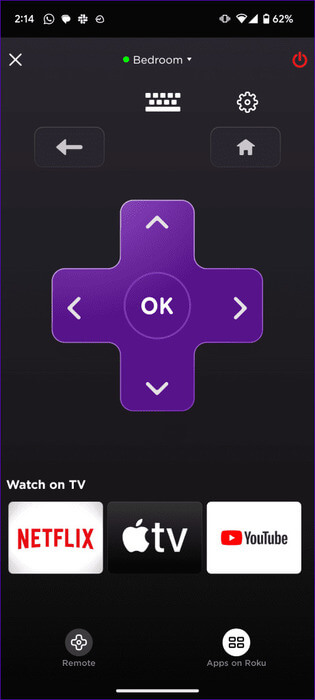
يغطي جهاز التحكم عن بعد الافتراضي الخاص بـ Roku جميع الميزات التي تتوقعها من جهاز التحكم عن بعد المخصص. يمكنك الوصول إلى قائمة التطبيقات والتحقق من التطبيقات والقنوات المثبتة لديك.
7. تحديث نظام التشغيل ROKU
إذا لم يستجب Roku لجهاز التحكم عن بعد، فقم بتحديث Roku OS إلى الإصدار الأحدث. نظرًا لأن جهاز التحكم عن بعد الخاص بـ Roku لا يعمل، استخدم الجهاز الافتراضي لتحديث أحدث إصدار من نظام التشغيل.
الخطوة 1: افتح إعدادات Roku من الشريط الجانبي الأيسر.
الخطوة 2: انتقل إلى النظام، وحدد تحديث البرنامج، وقم بتثبيت أحدث إصدار من نظام التشغيل Roku.
ابدأ في استخدام جهاز التحكم عن بعد ROKU الخاص بك
تجربة البث المثالية الخاصة بك غير مكتملة مع جهاز التحكم عن بعد الخاص بك. يمكنك دائمًا استخدام تطبيقات Roku للهواتف المحمولة، ولكنها لا توفر نفس الراحة التي يوفرها جهاز التحكم عن بعد المخصص. ما هي الحيلة التي نجحت معك؟ شارك نتائجك في التعليقات أدناه.